안녕하세요:)
오늘은 프리미어 프로 기초에 대해서 알아보려고 합니다.
프리미어 프로란?
프리미어 프로는 어도비에서 제공하는 영상편집 프로그램으로 영상 자르기 부터 효과 적용, 자막 입히기 등 영상을 만들기 위한 다양한 편집기술을 적용할 수 있습니다!
첫 시작화면

프리미어 프로를 처음 시작하면 다음과 같은 이미지가 나옵니다. <새 프로젝트> 버튼을 클릭해서 새로운 프로젝트를 만듭니다.

다음으로 이렇게 원하는 영상 푸티지를 선택할 수 있는데요! 저장해놓은 영상 조각들이 있으시다면 영상을 선택하시고 <만들기> 버튼을 클릭하면 됩니다!
프리미어 프로 기본
해당 화면이 프리미어 프로의 기본 화면이라고 볼 수 있습니다.

차례대로 설명드리겠습니다.
4번은 영상을끌어오는 곳입니다. 내가 편집하고자 하는 영상 조각들을 해당 공간으로 드래그 앤 드롭하여 끌어오면 됩니다. 초안이 되는 영상을 끌어온 다음 3번 공간으로도 드래그 드롭 해주면 1번에 영상이 나타납니다. 3번을 통해서 영상을 구간별로 자를 수 있습니다. T를 선택해서 자막 입히기도 가능합니다!
2번과 5번은 주로 효과적인 부분을 만지고 싶을때 사용하는 공간입니다. 소리적인 부분을 섬세하게 조절하고 싶다던가, 아니면 글자크기를 키웠다가 작아지게 하는 효과를 하고 싶다던가 하는 이런 효과적인 부분을 만질 수 있는 구역입니다.

최종 화면은 이렇습니다. 처음에는 화면이 어지럽고 어려워 보여도 이해만 하면 편집하는게 정말 쉽습니다^^
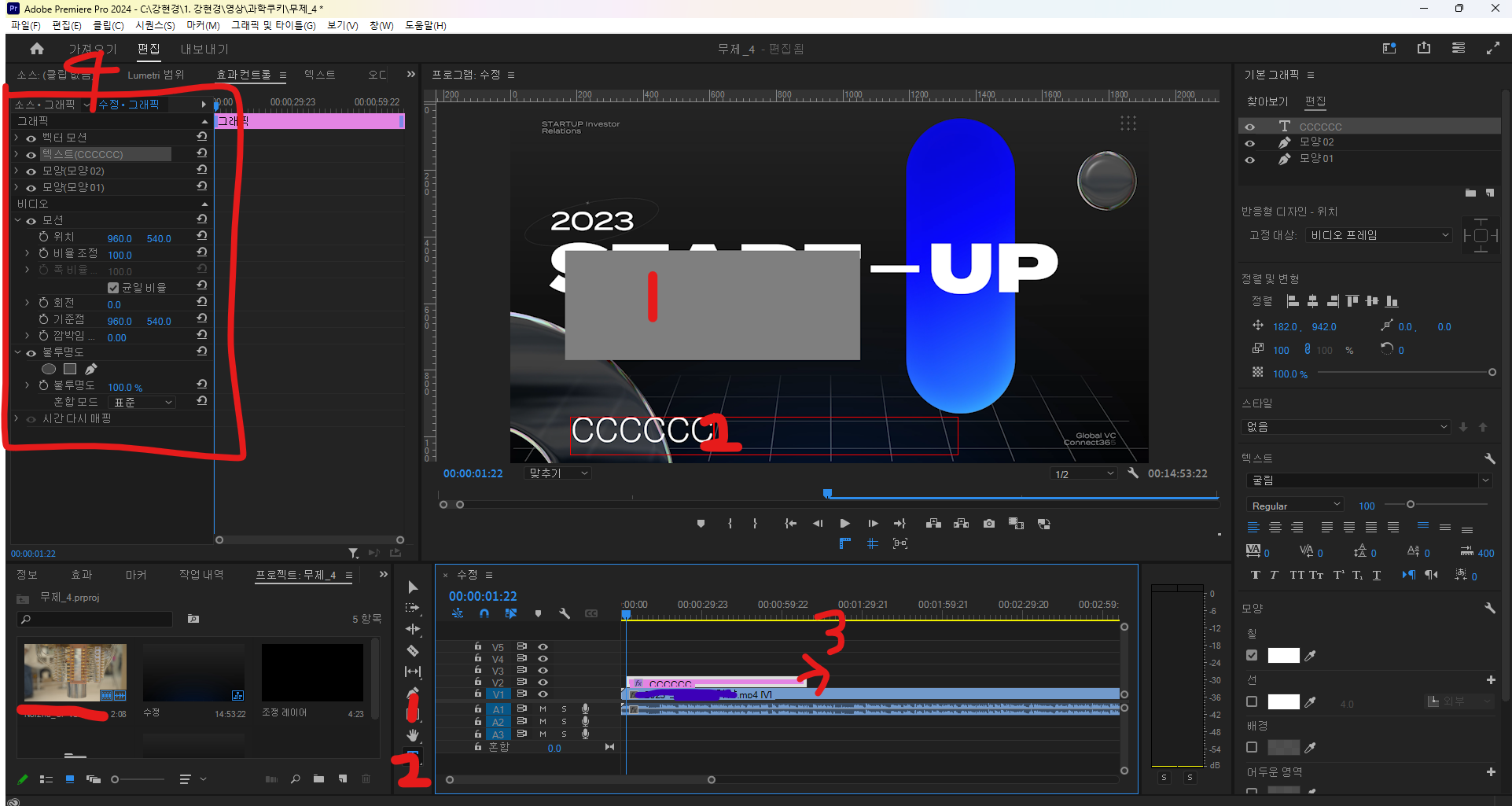
기본 효과들을 차례대로 살펴보겠습니다. 먼저 1번 사각형 버튼을 클릭하고 드래그 드롭하면 원하는 모형의 도형을 만들 수 있습니다. 도형을 만들고 나면 패널에 해당 도형에 대한 시퀀스가 하나 생깁니다. 이 도형이 노출되는 시간을 설정하기 위해서는 3번 부분을 양옆으로 끌어서 조절할 수 있습니다.
도형의 모션 효과, 불투명도 조절. 노출되는 속도 등은 4번의 효과컨트롤을 통해서 조절하면 됩니다!
텍스트 역시 똑같습니다. 2번의 T 버튼을 클릭하여 원하는 글자를 입력한다음 4번의 효과컨트롤을 통해 다양한 효과를 구현할 수 있습니다.
텍스트는 화면의 맨 오른쪽 부분에서 폰트, 글자크기 글자색, 배경 등을 조절하실 수 있습니다.
오늘은 프리미어의 기초에 단계에 대해 알아봤습니다! 다음에는 다양한 모션들을 소개해드리겠습니다.
다음시간에 봬요~
'마케팅' 카테고리의 다른 글
| 페이스북 광고 세팅하기 (광고소재 세팅) (2) | 2022.01.08 |
|---|---|
| [페이스북 마케팅 #6] 트래픽 광고 세트 세팅하기 (1) | 2022.01.04 |
| [페이스북 마케팅 #5] 브랜드 인지도, 트래픽, 전환 어떤 캠페인 목표를 설정해야 할까? (0) | 2021.12.25 |
| [페이스북 마케팅 #4] 유사타겟, 상세타겟에 대해 알아보아요 (0) | 2021.12.12 |
| [페이스북 마케팅 #3] 맞춤타겟의 뜻, 종류, 방법 총정리! (1) | 2021.12.11 |